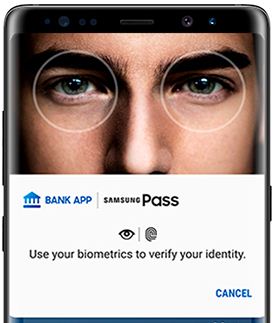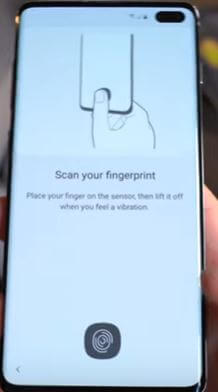Como configurar a impressão digital ultrassônica no Galaxy Note 10 Plus e no Note 10
Deseja proteger os dados do seu telefone usando osensor de impressão digital no Samsung Note 10+? Veja como configurar a impressão digital no display no Galaxy Note 10 plus. Você pode remover ou adicionar impressões digitais no Galaxy Note 10. Existem diferentes tipos de segurança de tela de bloqueio disponíveis, como Reconhecimento facial, Scanner de impressão digital, Padrão de Bloqueio, Senha e PIN. Samsung Galaxy Note 10 plus e Note 10 tem impressão digital no display. A senha é a segurança de tela de bloqueio mais forte em comparação com a segurança de tela de bloqueio de outras pessoas.
Para usar o leitor de impressão digital no Note 10+, primeiroacima de tudo, você precisa definir um PIN, padrão ou senha em seu dispositivo. Além disso, use a impressão digital para desbloquear aplicativos, comprar aplicativos da Play Store e muito mais. Siga o processo passo a passo fornecido abaixo para configurar a impressão digital ultrassônica no Samsung Galaxy Note 10 e Note 10 plus.
- Como habilitar o gesto do sensor de dedo no Galaxy S10e
- Como limpar o cache e os dados do aplicativo no Samsung Note 10+
- Como ativar o modo escuro no Galaxy S20 Ultra, S20 Plus e S20
- Como ativar o modo escuro no Galaxy S10 Plus
Como adicionar uma impressão digital ao Galaxy Note 10 e Note 10 Plus
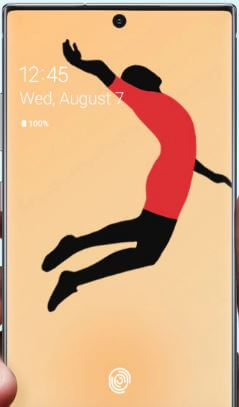
Você pode adicionar sua impressão digital no Samsung Galaxy Note 10 plus usando as configurações biométricas e de segurança fornecidas abaixo.
Passo 1: Deslize para baixo no painel de notificação da parte superior da tela e toque no Ícone de engrenagem de configurações.
Passo 2: Toque Biometria e segurança definições.
Etapa 3: Toque Impressões digitais.
Passo 4: Toque Continuar.
Agora defina um tipo de bloqueio de tela seguro (PIN, padrão ou senha) antes de registrar sua impressão digital. Este bloqueio de tela precisa dele para desbloquear o telefone após a reinicialização.
Etapa 5: Escolha de Padrão, PIN ou senha.
Depois de configurar um bloqueio de tela, digitalize sua impressão digital no galaxy Note 10 plus.
Etapa 6: Coloque o dedo no sensor, então levante-o quando sentir uma vibração, espere até completar 100 por cento.
Agora bloqueie seu Samsung Note 10+.
Etapa 7: Desbloquear seu dispositivo usando um sensor de impressão digital no display Note 10+.
Seus dados de impressão digital são protegidos pela Knox. Você também configurará o reconhecimento de rosto se quiser desbloquear o dispositivo sem um telefone sensível ao toque.
Adicionar impressão digital ao Galaxy Note 10 Plus
Configurações> Biometria e segurança> Impressões digitais> Adicionar impressão digital
Além disso, remova a impressão digital no Note 10+ sempre que quiser usando as configurações fornecidas abaixo.
Configurações> Biometria e segurança> Impressões digitais> Ícone da lixeira da impressão digital que você deseja remover> Excluir
E é isso. É muito fácil configurar a impressão digital no display no Galaxy Note 10 plus. Se você tiver alguma dúvida, diga-nos na caixa de comentários abaixo. Não deixe de conferir nossas outras dicas mais recentes do Android.